| Gama |
Utilizada para ajustar para diferenças no hardware de exibição. Uma visualização gama de 1,7 funciona bem para a maioria das telas LCD. As impressoras exigem frequentemente um valor gama mais alto, geralmente entre 2,0 e 3,0. Uma gama de 2 a 2,3 funciona bem para a maioria de renderizações interiores e você pode utilizar valores gama mais baixos para cenas exteriores. Uma vez que você definiu o melhor valor gama para seu dispositivo, você não deve ter que mudá-lo outra vez até que seu hardware mude. |
| Fundo |
Utilizado para ajustar o gama da imagem de plano de fundo, também conhecido como gama de fundo. Esta configuração deve ser feita antes de ajustar a configuração gama, também conhecido como gama de exibição. Quando você ajusta o gama de exibição, ele também é aplicado à imagem de plano de fundo. Na maioria dos casos isto pode fazer sua imagem de plano de fundo parecer demasiado brilhante ou clareada, assim como diminuir o contraste. Diminuindo o gama de fundo, você pode visualmente obter um equilíbrio perfeito destes dois gamas, melhorando o contraste e a qualidade geral da imagem ao utilizar um fundo visível. |
| Bloom |
O brilho ocorre quando uma parte muito clara de uma imagem é vizinha de uma parte muito escura, e a parte clara parece brilhar. Se ativado, Brilho simula este efeito removendo a energia em excesso de um pixel e distribui em torno de seus vizinhos. |
| Atualizar configuração da renderização ativa com configurações de brilho atuais |
Atualiza a configuração de renderização ativa com as configurações de brilho atualmente selecionadas. |
| Limite (%) |
Define o limite mais baixo ao qual o pixel é afetado pelo Brilho. Valores mais baixos significam que menos píxeis claros serão afetados pelo brilho. |
| Raio (%) |
Define a distância em píxeis que a energia é distribuída, de fato controlando o tamanho do brilho. Aumentar esse valor ampliará o efeito do brilho. |
| Sobrepor arestas visíveis |
Para permitir esta configuração, você deve primeiramente ativar as Arestas visíveis na . Clique nos menus de paletas de cores para exibir opções para mudar a cor das Arestas visíveis e das Arestas ocultas. Nota: Embora seja possível mudar a cor das arestas de sobreposição como um pós-processo, se você quer mudar o estilo de linha ou a espessura da linha você precisará fazer estas mudanças na caixa de diálogo Gerenciador de configuração da renderização e renderizar a cena com as configurações novas.
|
| Plano de fundo: Painel de configurações |
Permitido somente se um ambiente não foi utilizado para a renderização. Nesses casos, você pode utilizar esta caixa de diálogo suspensa para mudar o fundo.
 Atualizar ambiente ativo com configurações de fundo atuais — atualiza os ambientes ativos com as configurações de fundo atuais. Atualizar ambiente ativo com configurações de fundo atuais — atualiza os ambientes ativos com as configurações de fundo atuais. - Lista suspensa do Fundo:
- Em branco — Fundo está em branco.
- Cor — Cor de fundo é utilizada.
- Imagem — Imagem de fundo é utilizada.
- ... Selecionar cor de fundo ou arquivo de imagem — abre a caixa de diálogo Modificar cor ou abre a caixa de diálogo Imagem conforme apropriado.
- Ativando o bloqueio, ele retém a mesma configuração de fundo para renderização futura.
|

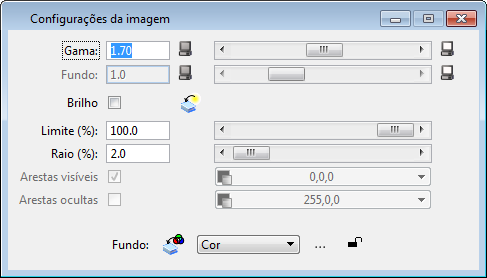


 Atualizar ambiente ativo com configurações de fundo atuais — atualiza os ambientes ativos com as configurações de fundo atuais.
Atualizar ambiente ativo com configurações de fundo atuais — atualiza os ambientes ativos com as configurações de fundo atuais.